ve yorumunuzu yazın
ReiBoot - En İyi Ücretsiz iOS Sistem Onarım Yazılımı
Veri kaybetmeden 150'den fazla iOS sorununu çözün ve güvenle iOS 26'yı yükseltin/düşürün.
ReiBoot: En İyi iOS Onarım Aracı
150+ iOS sorununu veri kaybetmeden çözün.
iPhone mikrofon çalışmıyor gibi sorunlar yaşıyorsanız, örneğin aramalarda sesiniz karşı tarafa gitmiyorsa, sesli notlar veya video kayıtlarında ses alınmıyorsa, bu rehber size yardımcı olacaktır. Aşağıda, iPhone mikrofon arızasının nedenlerini ve pratik çözüm yöntemlerini adım adım anlatıyoruz.
iPhone mikrofon arızasıının birkaç nedeni olabilir:
Özellikle "iPhone 7 mikrofon çalışmıyor" veya "iPhone 5s mikrofon çalışmıyor" gibi model spesifik sorunlar, donanım ve yazılım kombinasyonlarından kaynaklanabilir.
Mikrofonum çalışmıyor ne yapmalıyım? Aşağıda size temel adımları ve gelişmiş çözümleri sunacağım.
Mikrofon deliklerinin toz veya kirle tıkanması, sesin düzgün iletilmemesine neden olabilir. Mikrofon temizliği nasıl yapılır? Yumuşak bir fırça veya mikrofiber bez kullanarak mikrofon deliklerini nazikçe temizleyin. Keskin veya sert cisimler kullanmaktan kaçının.
Mikrofonumun bozulduğunu nasıl anlarım? Veya mikrofonu nasıl test ederim? Mikrofonun düzgün çalışıp çalışmadığını test etmek için:
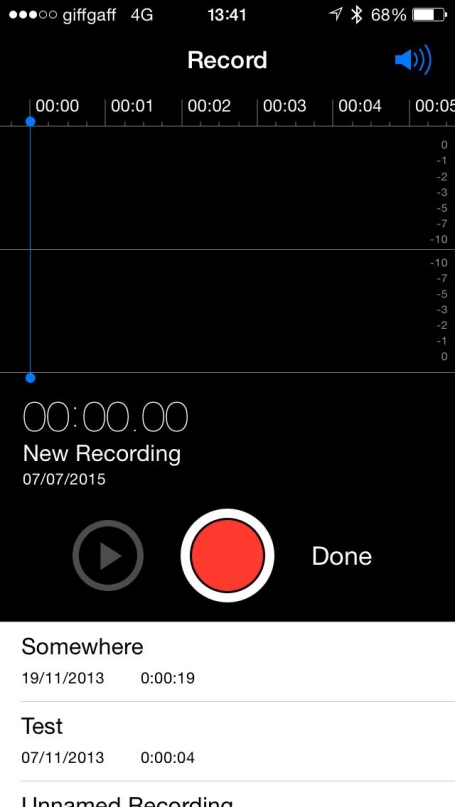
Uygulamanın iPhone mikrofonuna erişmek için izne ihtiyacı vardır. Bu iznin etkinleştirilmemesi, uygulamanın iphone mikrofon çalışmıyor sorununa neden olabilir
iPhone'da mikrofon ayarı nereden yapılır? Veya iPhone mikrofonu nasıl açılır? Ayarlar > Gizlilik ve Güvenlik > Mikrofon'a gidin. Uygulamanın etkinleştirildiğinden emin olun.
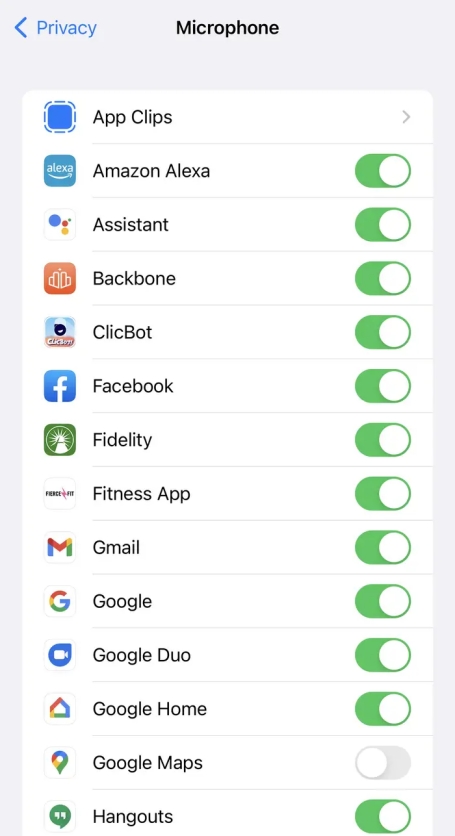
iPhone'unuz bir Bluetooth aygıtına bağlıysa harici bir mikrofon kullanabilir. Bu, akıllı ev cihazı veya Bluetooth kulaklık kullananlar için sürekli bir sorundur. iPhone mikrofon çalışmıyorsa adımları izleyin:
Adım 1:“Ayarlar” uygulamasına gidin. "Bluetooth" üzerine dokunun.
Adım 2:Eşleştirmesini kaldırmak istediğiniz cihazı bulun.
Adım 3:“Daha Fazla Bilgi” düğmesine tıklayın ve bu bağlı cihazı unutun.
Adım 4:Bu Bluetooth cihazını yeniden bağladığınızda, mikrofon yeniden çalışmaya başlayacaktır.
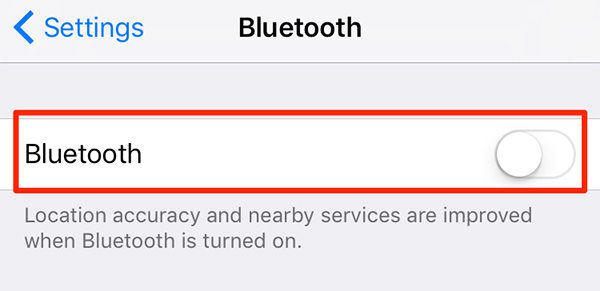
Yazılım kaynaklı sorunlarda, Tenorshare Reiboot gibi profesyonel araçlar hızlı çözüm sunar. Bu araç, iPhone mikrofon çalışmıyor sorunları da dahil olmak üzere çeşitli iOS sistem sorunlarını veri kaybı olmadan çözmenize yardımcı olur.
Ayrıca bu yazılım tüm iOS sürümlerini ve her türlü iPhone modelini destekler, yani ister iPhone 7 mikrofon ve hoparlör çalışmıyor sorunu olsun ister iPhone 16 mikrofon çalışmıyor sorunu olsun, hepsini hızlı bir şekilde çözer!
İlk olarak, ReiBoot'u PC'nize kurun ve başlatın, ardından telefonunuzu bağlayın. Ana arayüz penceresinde "Başlat" seçeneğini seçin.

"Standart Onarım" modunu seçin ve bir sonraki adıma geçin.

"İndir" seçeneğine tıklayarak en son yazılım paketini indirin.

İndirme tamamlandıktan sonra "Standart Onarımı Başlat" seçeneğini seçerek iPhone'unuzun kurtarma işlemini başlatın.


Bu sayede, iPhone'unuzun mikrofonunu tekrar sorunsuz bir şekilde kullanabilirsiniz.
iOS, kullanıcılar telefonda konuşurken varsayılan olarak ortam gürültüsünü azaltmak için gürültü engellemeyi etkinleştirir. Bazen bu özellik, biriyle görüşme yaparken sesinizi boğabilir ve iPhone mikrofon arızalarına yol açabilir.
iPhone mikrofonunun çalışıp çalışmadığını kontrol etmek için telefon gürültü engellemeyi devre dışı bırakmak istiyorsanız, aşağıdaki adımları izleyin:
"Gürültü Engelleme geçişini" kapatın.
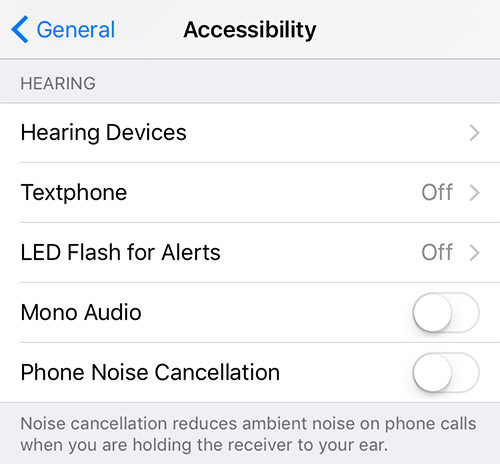
Eski sürümler mikrofon sürücülerinde hatalara yol açabilir. Ayarlar > Genel > Yazılım Güncellemesi ile kontrol edin. En son sürüme güncelledikten sonra, iPhone mikrofon çalışmıyor sorununun çözülüp çözülmediğini kontrol edin!

Ayarları sıfırlamak, yazılım kaynaklı iPhone mikrofon çalşışmıyor sorunları da çözebilir: Ayarlar > Genel > Aktar veya iPhone'u Sıfırla > Sıfırla > Tüm Ayarları Sıfırla yolunu izleyin.
Yukarıdaki adımlar işe yaramazsa, aşağıdaki belirtiler donanım sorununa işaret eder:
Çözüm: Yetkili servise başvurun. Apple orijinal mikrofon değişimi 45-90 dakika sürer.
iPhone'da genellikle üç ana mikrofon bulunur
iPhone'da karşı tarafa ses gitmiyorsa, mikrofonun kirlenmesi, bağlantı sorunları veya donanım arızası gibi nedenler olabilir; mikrofonu temizleyip bağlantıları kontrol ettikten sonra sorun devam ederse, Apple Destek ile iletişime geçmeniz önerilir.
iPhone mikrofon çalışmıyor sorunlarının %70’i yazılımsaldır ve Tenorshare Reiboot gibi araçlarla kolayca çözülebilir. Donanım arızalarında ise profesyonel servis şarttır. Bu rehberdeki adımları uygulayarak sorunu kısa sürede giderebilirsiniz.
ve yorumunuzu yazın
Yorum Bırakın
Tenorshare makaleleri için yorumunuzu oluşturun
Murat Kaya tarafından
2026-01-05 / iPhone Fix